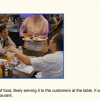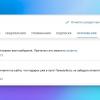Вышла свежая версия трекера YouTrack. В соседней панели браузера уже можно закачать её или попробовать в облаке, а здесь мы расскажем, что в ней особенно хорошо.
В YouTrack 6.0 появились информационная панель (dashboard), призванная помочь как командам разработчиков, так и менеджерам проектов, множество новых отчетов, новый редактор скриншотов и улучшенное управление группами и правами доступа.
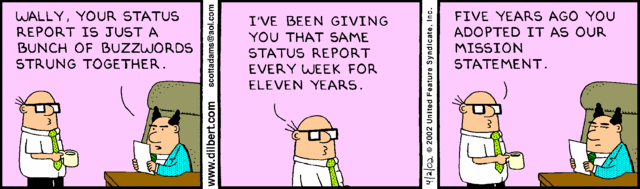
Новая версия YouTrack скромно называется YouTrack Harmony. В командах, использующих принципы и подходы agile, ее новые возможности точно будут востребованы (если на конференциях наши коллеги не лукавили, говоря, чего именно им не хватает в нашем трекере).
Информационная панель
Информационная панель (Dashboard) доступна по клику по логотипу в основном меню.
Тут собрано все, что может вам понадобиться в вашем проекте (кроме рук и мозгов).
На доску можно добавить сколько угодно виджетов (прямо как на сайте Яндекса, да?*)
Виджеты могут быть трех типов: reports, top issues и notes. Т.е. отчеты, самые важные задачи и заметки (которые вы создаете сами, как стикеры на мониторе). Каждый виджет можно настраивать, например, определить поисковый запрос для top issues, чтобы в этом виджете выводились именно те задачи, которые вам важны.
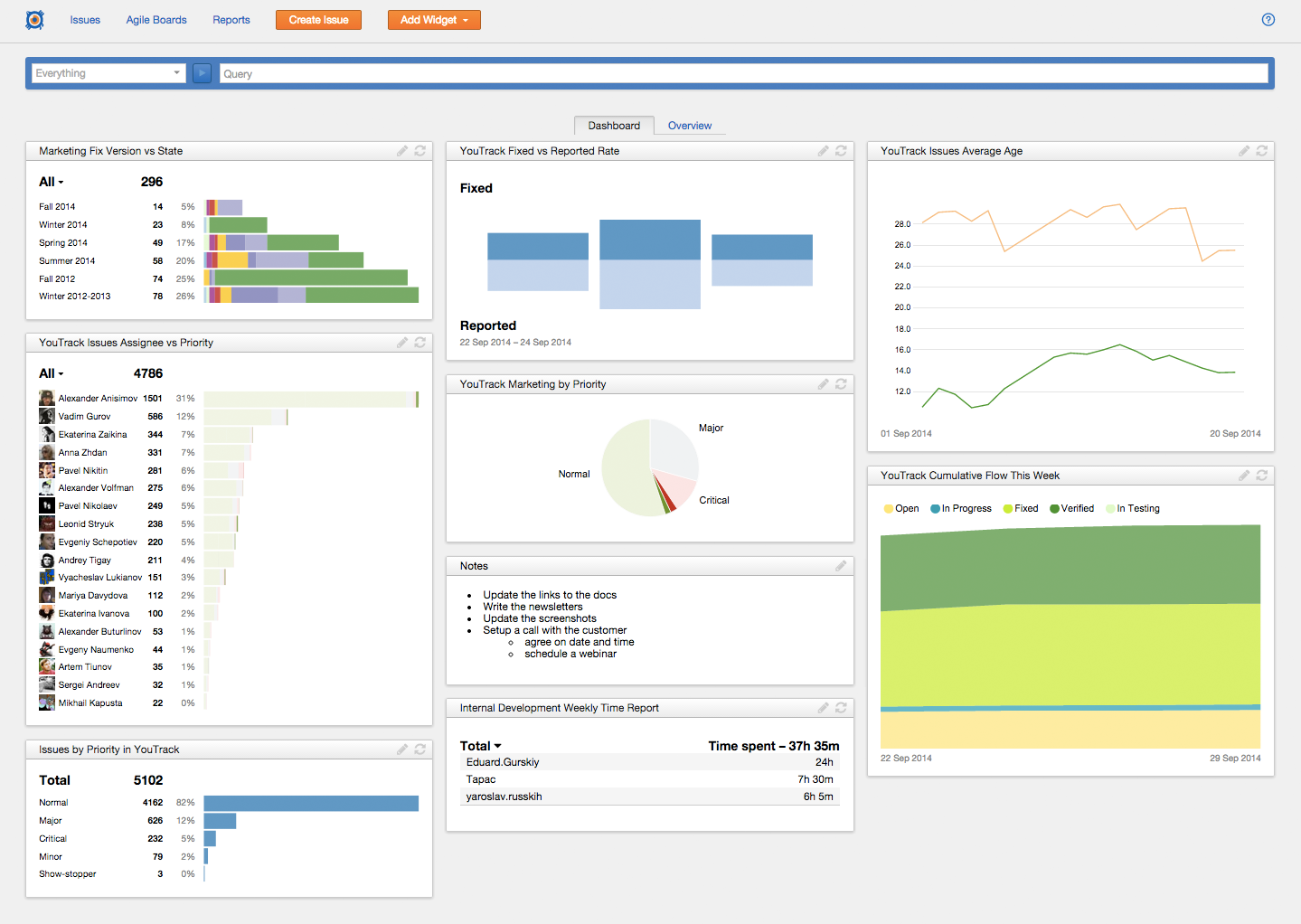
Отчеты
В YouTrack Harmony — 17 разных отчетов. Они делятся на отчеты о ходе работ (Timeline reports) и отчеты о состоянии проекта (Snapshot reports). Отчеты о ходе проекта дают картину того, как меняются показатели со временем, а отчеты о состоянии — показывают состояние на конкретный момент или период.
Отчеты о ходе проекта
Отчеты о ходе проекта включают в себя:
- Burndown сhart
- Fixed vs Reported rate
- Verified vs Reopened rate
- Resolved vs New/Reopened rate
- Resolution time
- Average issue age
- Cumulative flow
Burndown chart — это хорошо знакомый последователям практик agile график приближения количества сделанных задач к оптимальному, сравнительные графики (например, Fixed vs Reported rate) показывают, грозит ли команде перегрузка от входящих задач или все идет ровно, а один из самых интересных графиков — Average issue age, изменение среднего времени, которое ваши задачи проводят в определенном состоянии.
Среднее время пребывания задачи в определенном состоянии
Для построения графика Average issue age используются скользящие средние — функции, знакомые некоторым из присутствующих по финансовому анализу. Скользящее среднее в каждый момент времени вычисляется за заданный предшествующий период (например, неделю). Скользящее среднее используют для сглаживания графика за счет исключения слишком сильных отклонений. Например, если большинство задач в проекте проводят в состоянии In Progress 5 дней, а какая-то задача висит в нем уже 25 дней, то при относительно небольшом количестве задач она будет давать большой вклад в среднее значение. Но если мы вычисляем не просто среднее по всему времени проекта, а только за последние 7 дней, например, то такая задача большого вклада давать не будет. При вычислении скользящего среднего будет считаться, что она висит в In Progress только 7 дней (ибо то, что за пределами выбранного нами окна в 7 дней, просто не учитывается).
При выборе отчета Average issue age строится два графика — собственно среднее (по умолчанию показывается скользящее среднее, остальные кривые на графике включаются разноцветными кнопками над ним) и количество задач, перешедших из интересного нам состояния в какое-то иное. Какое именно состояние интересно — In Progress или другое, указывается при создании графика. В любой момент эту настройку можно изменить, и тогда график пересчитается.
Кроме состояния (State), можно использовать и другие поля с перечислимыми значениями. Например, можно следить за переводом задач из одного типа в другой (Bug -> Feature).
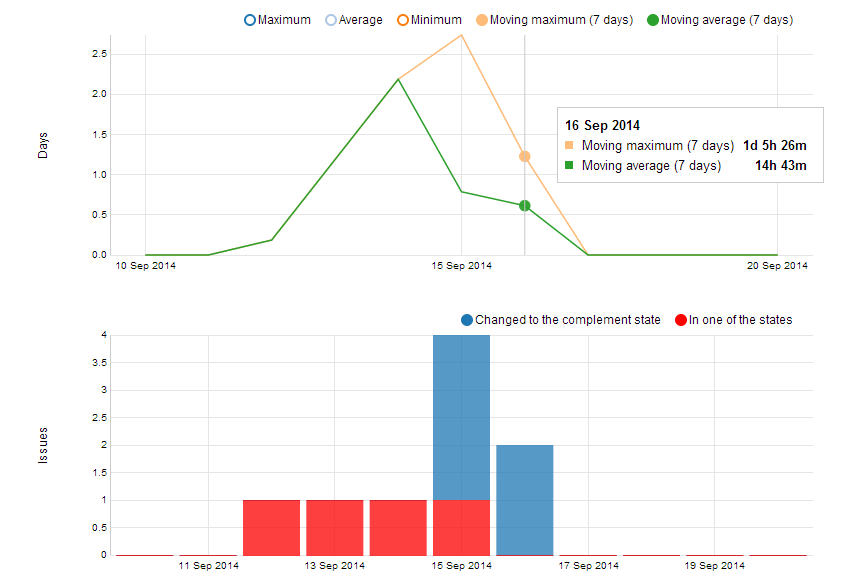
На верхнем графике отображены данные по времени пребывания задач в состоянии In Progress и по количеству задач.
Для каждой точки на графике moving maximum — это максимальное значение за предшествующие 7 дней, moving average — среднее за предшествующие 7 дней.
На нижнем графике на каждый день отображается количество задач, перешедших из состояния In Progress в иное состояние (синие полоски) и количество задач, остающихся в состоянии In Progress.
Отчеты о состоянии
У отчетов о состоянии есть базовый отчет, который можно гибко настраивать, Issues per two fields, и несколько предопределенных на этой базе отчетов, например Issues per assignee, Issues per project, Issues per arbitrary field. Кроме того, есть еще State transition report, Matrix report и несколько других отчетов, не являющихся частным случаем Issues per two fields.
Давайте посмотрим поближе на отчет Issues per two fields. При создании отчета надо указать имя отчета, проект(ы), по которым он строится, какие поля надо отложить по осям X и Y. Также можно уточнить поисковый запрос (если в отчет надо отфильтровать только часть задач), настроить вид отчета и область видимости. По умолчанию отчет увидит только тот, кто его создал.
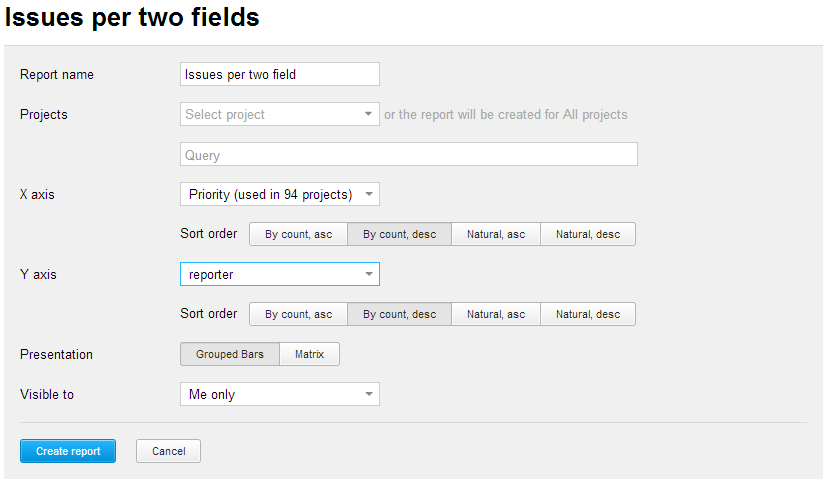
Например, чтобы увидеть, кто из коллег ставит мне больше задач, я могу указать query «Assignee: me». Заодно можно поглядеть, как они распределены по приоритетам.
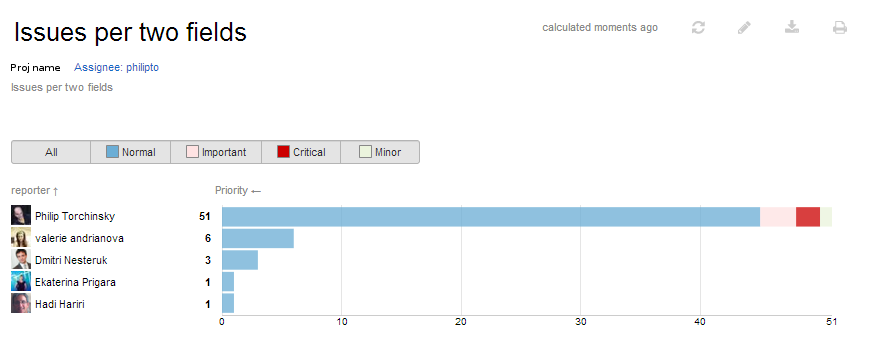
Получилось, как нетрудно видеть, словно в частушке: больше всего задач я ставлю себе сам.
Частушка (если кто не знал):
Дети спорили на даче,
У кого терьер кусачей.
Оказалось, что кусачей
У самой хозяйки дачи.
Работа с несколькими черновиками задач
Если вы начали описывать задачу или проблему и бросили это дело на полпути (и так — несколько раз), то YouTrack теперь запомнит все черновики. Можно открыть несколько черновиков в разных вкладках браузера и редактировать их одновременно, а также вернуться к той задаче, которую вы начали описывать раньше, или удалить ставшее ненужным описание.
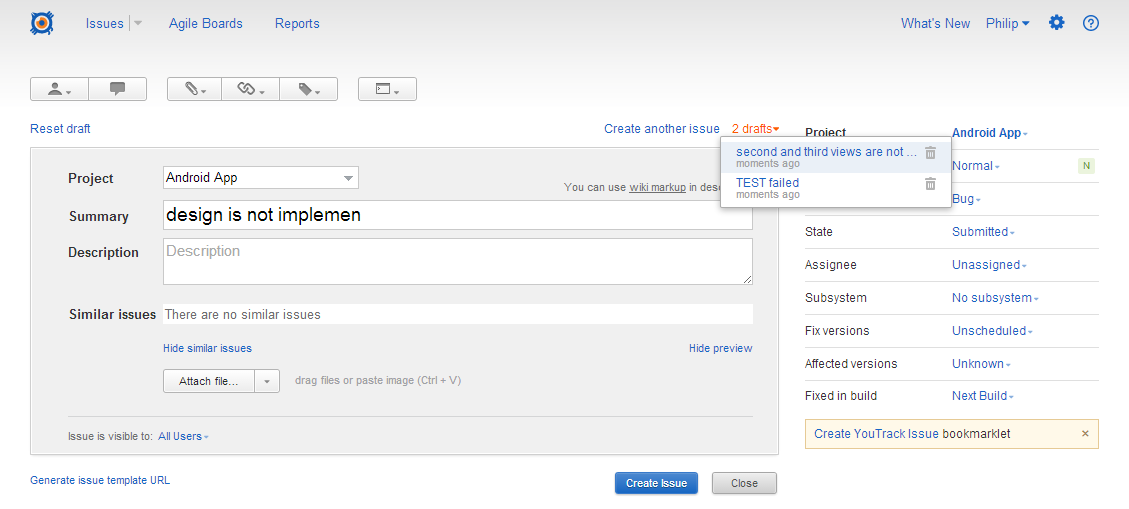
Редактор изображений
Мы переписали редактор изображений. Теперь он работает прямо в браузере, и больше не надо возиться с обновлениями Java для запуска апплета. Чтобы приделать к задаче в YouTrack снимок экрана, надо сделать его с помощью PrtScr (Windows, Linux) или Cmd+Ctrl+Shift+4 (Mac OS), вставить его в описание задачи или комментарий (например, с помощью Ctrl+V или Cmd+V), а потом в редакторе обрезать лишнее, подчеркнуть важное или замазать приватное:
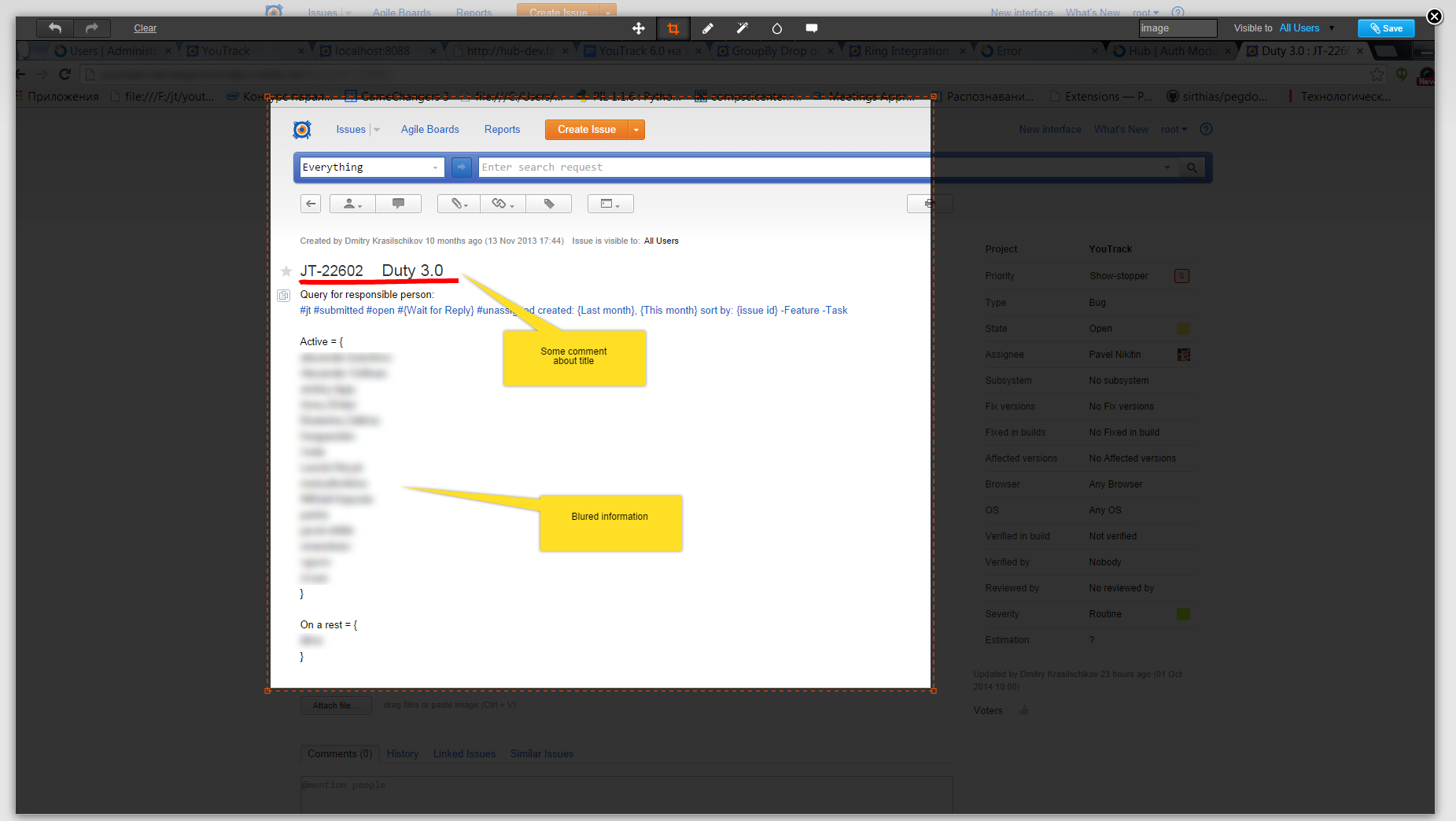
Если вы обновились на новую версию YouTrack со старой, то при первом старте апплета появится сообщение о возможности старый апплет отключить. Если вы согласитесь, то в вашем профиле выставится флажок Disable deprecated Screenshot Applet. Если вы просто поставили новую версию YouTrack, а предыдущей у вас не было, то этот флажок будет стоять по умолчанию у всех пользователей, которых вы в ней создадите.
Для тех, кому старый редактор все-таки более удобен, мы оставили возможность вернуться назад. Для этого надо зайти в настройки своего профиля (Username | Profile) и там убрать отметку "Disable deprecated Screenshot Applet".
Пользователи, группы, роли и назначение прав доступа
В YouTrack используется обычная для современных настроек безопасности система: пользователи объединяются в группы, группам назначаются роли, ролям делегируются полномочия исполнять разные действия (read issue, update issue, delete user и т.п.) Рекомендуется следовать именно этой схеме, хотя технически возможно назначить роль не группе, а отдельному пользователю.
В YouTrack Harmony интерфейс администрирования пользователей, групп и ролей значительно улучшился, а возможности фильтрации списка пользователей расширились:
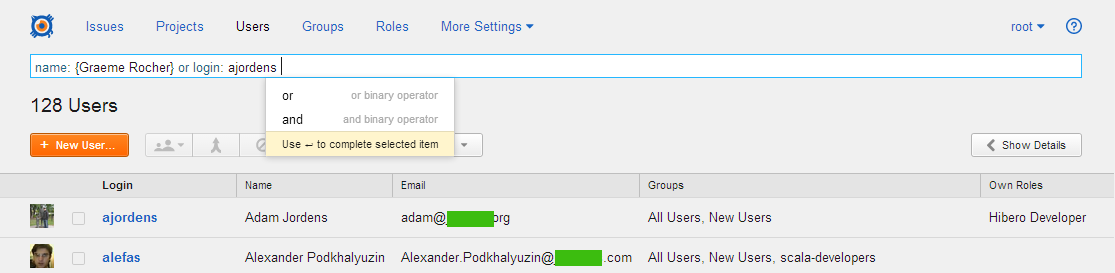
Использование AND в поисковых запросах
В новом YouTrack улучшен поиск. Теперь можно объединять условия поиска с помощью and (например, tag documentation AND tag important), и использовать скобки в условных выражениях, например, (Affected versions: 5.1 or Priority: Critical) and Fix versions: 5.2.
Также появилась возможность искать issues со значением поля, в котором обязательно есть несколько ключевых слов. Например, summary: customer and summary: report в результате выдаст только те тикеты, которые в поле summary содержат и customer, и report.
Настройка горячих клавиш
Одно из главных достоинств YouTrack — возможность выполнить любое действие с помощью клавиатуры, без мыши. Теперь вы можете не только пользоваться удобной клавиатурной поддержкой, но и настраивать комбинации горячих клавиш. Настройки применяются ко всем проектам и пользователям на сервере, можно настроить горячие клавиши и для списка задач, и для Agile-доски.
Посмотреть горячие клавиши можно по Ctrl+/.
Настроить свою схему клавиш можно в настройках сервера Administration | Global:

Чтобы выполнить настройку, надо кликнуть Export selected shortcuts, отредактировать полученный файл, а потом выполнить Import Shortcuts. Это — путь истинного джедая, ибо экспорт делается в JSON, его и надо редактировать. Вот — подробное описание процесса.
Мы надеемся, что YouTrack стал еще проще и предсказуемее в использовании и будем благодарны за ваши отклики. Если вы напишете их в наш трекер, вы сможете оценить не только новый интерфейс, но и то, как быстро мы откликаемся на ваши сообщения. Спасибо!
Автор: philipto